

Če se zaženete v sistem Windows 10, potem okno "Upravljanje diskov" izgleda tako.

Ko vklopim računalnik, se prikaže zagonski meni, kjer se lahko odločim za zagon programa Win 7 ali Win 10.
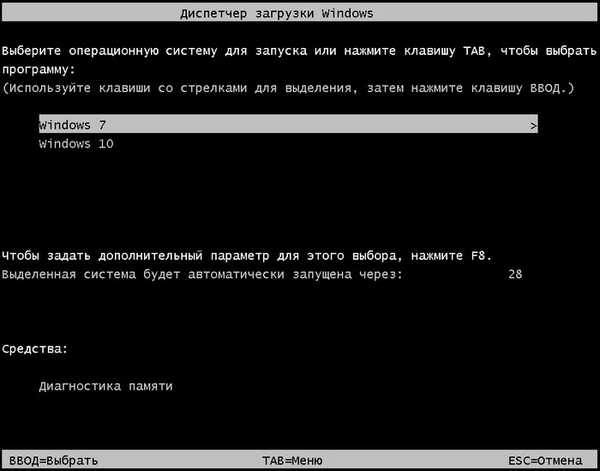
Kako ugotoviti, kje je aktivna particija na trdem disku MBR skupaj z zagonskim nalagalom operacijskih sistemov (če je na trdem disku nameščeno več sistemov Windows in ni particije Skrita sistemska rezervirana (Rezervacija sistema)?
Avtor Vladimir! Pozdravljeni prijatelji! Vsi vemo, da pri nameščanju operacijskega sistema v računalnik z običajnim BIOS-om (ne UEFI) namestitev poteka na trdem disku MBR, hkrati pa se skrit razdelek System Reserved samodejno ustvari na začetku diska (rezervira ga sistem, 350-500 MB), glavni namen Ta razdelek je shranjevanje in zaščita zagonskih datotek operacijskega sistema. Oddelek System Reserved ima atribute: Active, System, Main section in iz tega razdelka se zažene en ali več operacijskih sistemov, nameščenih v vašem računalniku..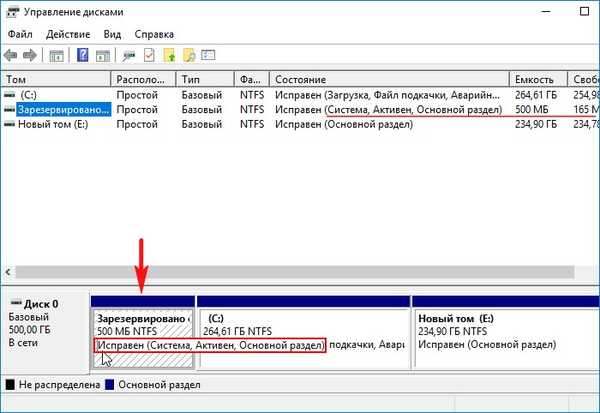
Ugotovitev, kje je aktivna particija na trdem disku MBR, skupaj z zagonskim nakladalcem, je zelo enostavna. Najprej odprite okno »Upravljanje diskov«, nameščeno v računalniku našega bralnika, v operacijskem sistemu Windows 7. Razdelek z oznako »Sistem, aktivno ...« je aktivni del in vsebuje zagonske datoteke sistema Windows. Kot lahko vidite, je v primeru našega bralca odsek (D :) z nameščenim sistemom Windows 10 aktiven in na njem se nahaja zagonski nakladalec obeh operacijskih sistemov. Upravljanje diskov z operacijskim sistemom Windows 7

Upravljanje diskov z operacijskim sistemom Windows 10

V večini primerov se operacijski sistem zažene z aktivne particije. V aktivnem razdelku so zagonske datoteke sistema Windows: mapa "Boot" (ki vsebuje shrambo zagonske konfiguracijske datoteke - BCD) in datoteka upravitelja zagona "bootmgr".
Te datoteke lahko vidite, če imate v sistemu prikazane skrite datoteke in mape..
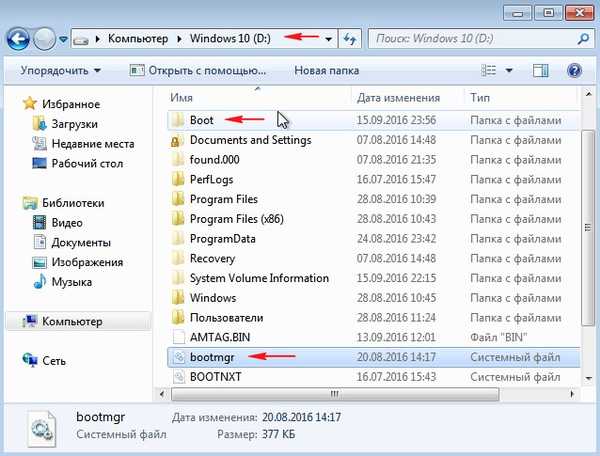
Drugič, z ukazno vrstico lahko ugotovite, kje je aktivna particija na trdem disku MBR.
Ukazno vrstico zaženemo kot skrbnik in vnesemo naslednje ukaze: diskpart lis vol (na seznamu naštejte vse odseke trdega diska), razdelek "System", kar pomeni aktivno, v našem primeru je particija (C :) aktivna z nameščenim sistemom Windows 10.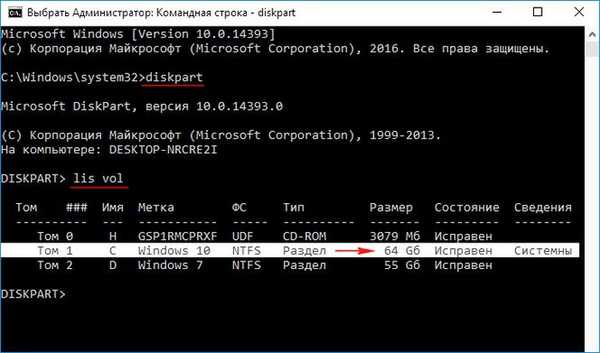
Naslednji ukaz nam bo pokazal tudi aktivni odsek:
bcdedit (ta ukaz je namenjen upravljanju zagonskih podatkov konfiguracije zagona), sprožen brez parametrov, nam bo pokazal vsebino shranjevalnega skladišča BCD. Kot vidite, je aktivna particija nameščena na prvi particiji trdega diska (D :) z nameščenim sistemom Windows 10. Prav tako vidimo, da zagonska trgovina vsebuje zagon dveh operacijskih sistemov: Windows 7 in Windows 10.
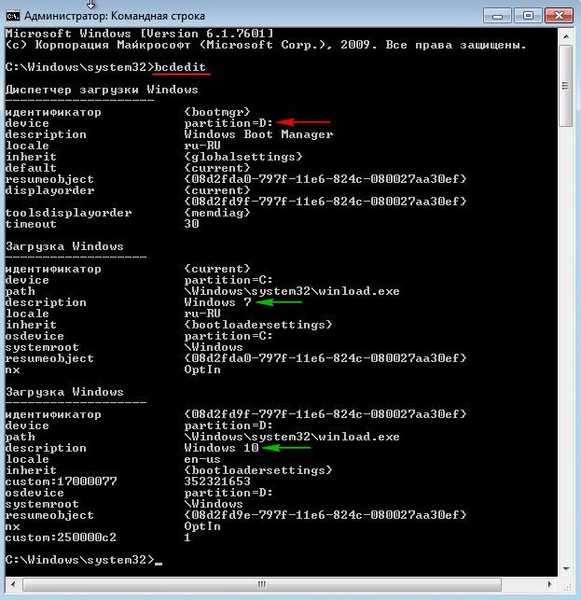
Opomba: Pomembno je vedeti, da je možno aktivirati kateri koli "primarni" del trdega diska, to vprašanje razmislite dalje.
Naš bralec je vprašal, kaj se zgodi, če formatira ali izbriše particijo z nameščenim sistemom Windows 7, se bo Windows 10 nato zagnal? Ali obratno, če izbriše particijo z nameščenim sistemom Windows 10, se bo Windows 7 nato zagnal po tem?
Odgovor. Ker se zagonski program dveh operacijskih sistemov in aktivna particija nahajata na prvi particiji (D :) z nameščenim sistemom Windows 10, ko izbrišete to particijo, se preostali operacijski sistem Windows 7 seveda ne bo zagnal, napaka "Operacijski sistem ni bil najden ..." (operacijski sistem sistema ni mogoče najti)

Če izbrišete particijo iz nameščenega sistema Windows 10 z nameščenim sistemom Windows 7, nalaganje Win 10 ne bo kršeno.
Kaj mora storiti naš bralec, če želi na primer odstraniti Windows 10 in obdržati Windows 7?
V tem primeru morate ustvariti svoj zagonski program Windows 7, to lahko storite tako.
V operacijskem sistemu Windows Windows 7 odprite ukazno vrstico kot skrbnik in vnesite ukaze:
C: \ Windows \ system32> diskpart
Microsoft DiskPart različica 6.1.7601
(C) Microsoft Corporation, 1999–2008.
V računalniku: VLADIMIR-PC
DISKPART> lis dis (na seznamu navedite vse pogone, povezane z računalnikom)
Pogon ### Pogoj Velikost Na voljo Dean GPT
-------- ------------- ------- ------- --- ---
Disk 0 Online 120 GB 0 bajtov
DISKPART> sel dis 0 (izberite edini priključen trdi disk)
Vožnja 0 izbrana.
DISKPART> lis par (na seznamu navedite vse odseke trdega diska)
Oddelek ### Vrsta velikosti Pobota
------------- ---------------- ------- -------
1. del Glavni 64 GB 32 Kb
Oddelek 2 Glavni 55 GB 64 GB
DISKPART> sel, par 2 (izberite particijo z nameščenim sistemom Windows 7, velikost 55 GB)
Izbran je oddelek 2.
DISKPART> active (označite particijo Windows 7 kot aktivno)
DiskPart: particija je označena kot aktivna.
DISKPART> izhod
Izklop DiskPart ...
C: \ Windows \ system32> bcdboot C: \ Windows (ta ukaz ustvari ločen zagonski nalagalec na particiji z nameščenim sistemom Windows 7)
Prenos datotek uspešno ustvarjen.
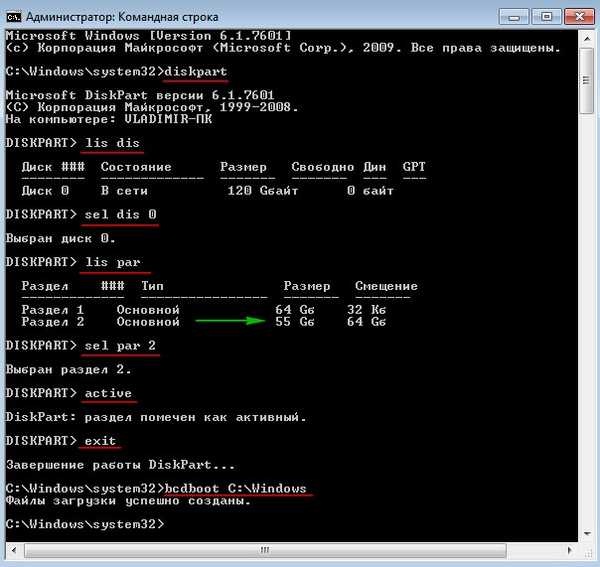
S temi dejanji smo ustvarili ločen zagonski program za Windows 7. Zdaj disk (C :) z nameščenim sistemom Windows 7 ima atribute: System, Active ...
Po tem lahko particijo varno formatirate ali izbrišete z Windows 10, nalaganje sistema Windows 7 ne bo trpelo!
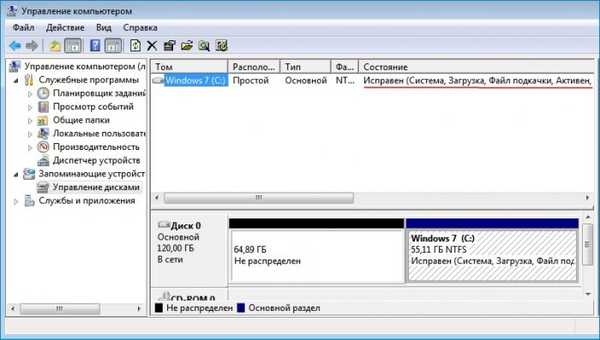

Ustvarite zagonski nalagalnik za Windows 7 prav v operacijskem sistemu Windows 10
Prijatelji, na koncu članka vam želim povedati, da lahko v operacijskem sistemu Windows 10 ustvarite zagonski nalagalnik za Windows 7, naredimo to tako.
Zaženite sistem Windows 10.
Odprite ukazno vrstico kot skrbnik in vnesite ukaze:
C: \ Windows \ system32> diskpart
Microsoft DiskPart različica 10.0.
(C) Microsoft Corporation, 1999–2013.
V računalniku: DESKTOP
DISKPART> lis dis (na seznamu navedite vse pogone, povezane z računalnikom)
Pogon ### Pogoj Velikost Na voljo Dean GPT
-------- ------------- ------- ------- --- ---
Disk 0 Online 120 GB 0 bajtov
DISKPART> sel dis 0 (izberite edini priključen trdi disk)
Vožnja 0 izbrana.
DISKPART> lis par (na seznamu navedite vse odseke trdega diska)
Oddelek ### Vrsta velikosti Pobota
------------- ---------------- ------- -------
1. del Glavni 64 GB 32 Kb
Oddelek 2 Glavni 55 GB 64 GB
DISKPART> sel, par 2 (izberite particijo z nameščenim sistemom Windows 7, velikost 55 GB)
Izbran je oddelek 2.
DISKPART> active (označite particijo Windows 7 kot aktivno)
DiskPart: particija je označena kot aktivna.
DISKPART> izhod
Izklop DiskPart ...
C: \ Windows \ system32> bcdboot D: \ Windows (ta ukaz ustvari ločen zagonski nalagalnik na aktivni particiji (D :) za Windows 7.
Prenos datotek uspešno ustvarjen.
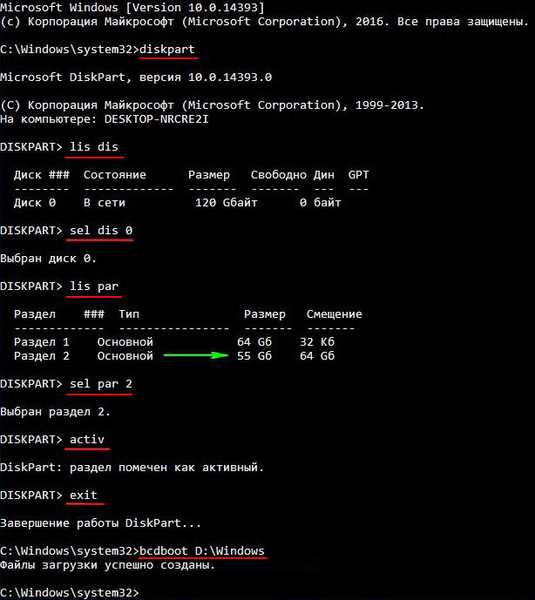
S temi dejanji smo ustvarili tudi ločen zagonski program za Windows 7.
Zaženite sistem Windows 7.
Zdaj ima pogon (C :) z nameščenim sistemom Windows 7 atribute: System, Active, in če odstranite Windows 10, se bo Windows 7 zagonsko zagnal.

V naslednjem članku vam bomo povedali, kako ponovno ustvariti sistem Skrite predelne stene rezerviran.
Opomba: Ta članek je napisan o diskih MBR. Če je vaš OS nameščen na disku GPT in na gpt diskih ni aktivne particije, se zagonski nalagalnik ustvari na sistemski particiji EFI (ESP), formatirani v fat32.
Oznake članka: Prenos MBR Windows 7











